So ändern Sie das Startbanner des SpringBoot-Projekts
Wenn wir SpringBoot verwendet haben, wird uns das folgende Muster bekannt sein. Beim Start von Springboot wird das folgende Muster mit der Versionsnummer gedruckt.
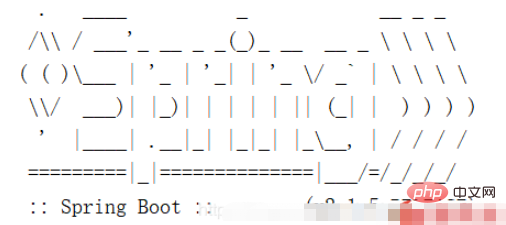
Eine Beschreibung des Banners finden Sie in der offiziellen SpringBoot-Dokumentation.
Das Banner, das beim Start gedruckt wird, kann geändert werden, indem Sie eine Datei „banner.txt“ zu Ihrem Klassenpfad hinzufügen oder „spring.banner“ festlegen Wenn die Datei eine andere Codierung als UTF-8 hat, können Sie neben einer Textdatei auch ein Banner hinzufügen. jpg oder die Bilddatei „banner.png“ in Ihren Klassenpfad einfügen oder die Eigenschaft spring.banner.image.location festlegen. Bilder werden in eine ASCII-Grafikdarstellung umgewandelt und über jedem Textbanner gedruckt.
Von Youdao Translation
kann an übergeben werden Fügen Sie der Klasse eine Datei „banner.txt“ zum Pfad hinzu oder legen Sie „spring.banner“ fest, um das auf der Konsole gedruckte Banner zu ändern. Die Eigenschaft verweist auf den Speicherort einer solchen Datei. Wenn die Codierung der Datei nicht UTF-8 ist, kann spring.banner.charset festgelegt werden. Neben Textdateien können auch Banner hinzugefügt werden. Speichern Sie eine GIF-, Banner.jpg- oder Banner.png-Bilddatei im Klassenpfad oder legen Sie spring.banner.image fest. Standortattribut. Das Bild wird in eine ASCII-Kunstform konvertiert und über ein beliebiges Textbanner gedruckt.
Wenn Sie in IDEA spring.banner in die SpringBoot-Konfigurationsdatei eingeben, wird die folgende Eingabeaufforderung angezeigt, die dem oben übersetzten Inhalt entspricht.
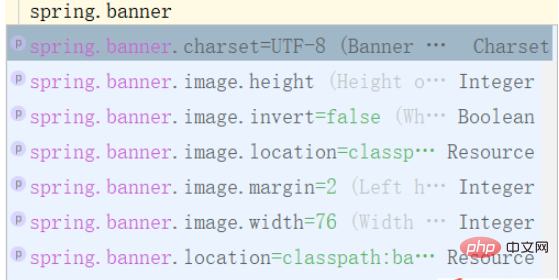
1. Benutzerdefiniertes Banner
Wir erstellen eine neue Banner.txt-Datei unter dem Klassenpfad und zeichnen das folgende Muster.
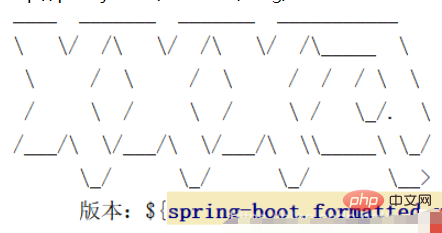
Nachdem das SpringBoot-Projekt gestartet wurde, sieht es wie folgt aus, also ändern wir das Banner.
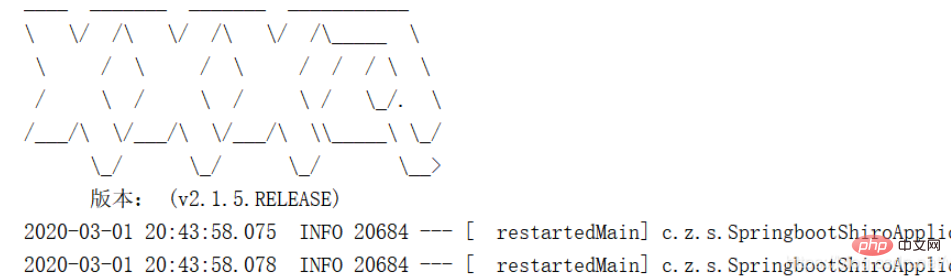
Wir löschen vorübergehend die Datei „banner.txt“ und platzieren das folgende Bild im Klassenpfad mit dem Namen: „banner.jpg“.

Konfigurieren Sie dann den folgenden Inhalt in der Konfigurationsdatei
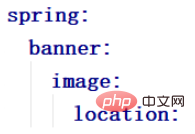
Nach dem Start des SpringBoot-Projekts sieht das Muster wie unten gezeigt aus.
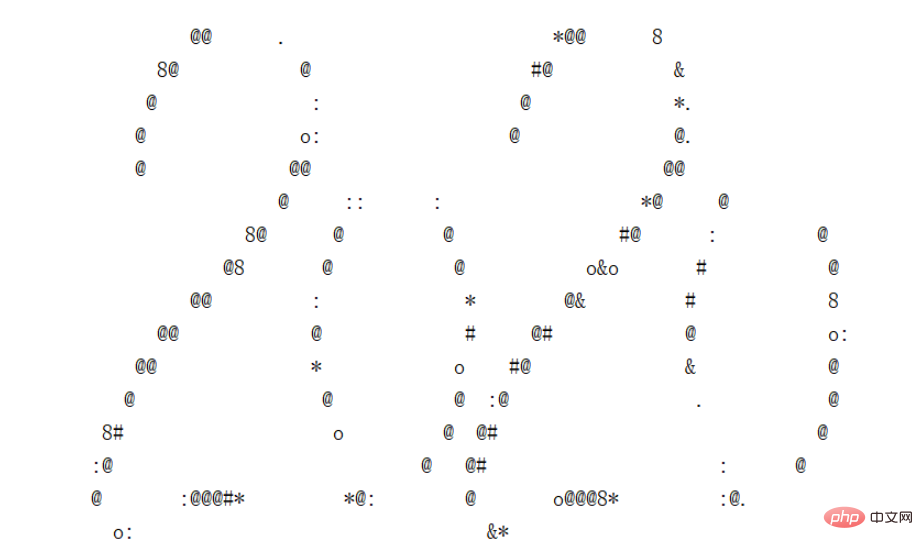
Wenn wir nicht möchten, dass das Muster beim Start angezeigt wird, müssen wir den Code der SpringBoot-Startup-Klasse ändern
Originalcode原代码
public static void main(String[] args) {
SpringApplication.run(SpringbootShiroApplication.class, args);
}修改后的代码
public static void main(String[] args) {
SpringApplication app = new SpringApplication(SpringbootShiroApplication.class);
app.setBannerMode(Banner.Mode.OFF);
app.run(args);
}Geänderter Code rrreee
Auf diese Weise wird das Muster beim Start von SpringBoot nicht gedruckt. 🎜Das obige ist der detaillierte Inhalt vonSo ändern Sie das Startbanner des SpringBoot-Projekts. Für weitere Informationen folgen Sie bitte anderen verwandten Artikeln auf der PHP chinesischen Website!

Heiße KI -Werkzeuge

Undresser.AI Undress
KI-gestützte App zum Erstellen realistischer Aktfotos

AI Clothes Remover
Online-KI-Tool zum Entfernen von Kleidung aus Fotos.

Undress AI Tool
Ausziehbilder kostenlos

Clothoff.io
KI-Kleiderentferner

AI Hentai Generator
Erstellen Sie kostenlos Ai Hentai.

Heißer Artikel

Heiße Werkzeuge

Notepad++7.3.1
Einfach zu bedienender und kostenloser Code-Editor

SublimeText3 chinesische Version
Chinesische Version, sehr einfach zu bedienen

Senden Sie Studio 13.0.1
Leistungsstarke integrierte PHP-Entwicklungsumgebung

Dreamweaver CS6
Visuelle Webentwicklungstools

SublimeText3 Mac-Version
Codebearbeitungssoftware auf Gottesniveau (SublimeText3)

Heiße Themen
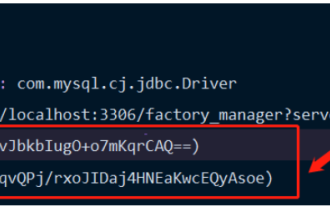 Wie Springboot Jasypt integriert, um die Verschlüsselung von Konfigurationsdateien zu implementieren
Jun 01, 2023 am 08:55 AM
Wie Springboot Jasypt integriert, um die Verschlüsselung von Konfigurationsdateien zu implementieren
Jun 01, 2023 am 08:55 AM
Einführung in Jasypt Jasypt ist eine Java-Bibliothek, die es einem Entwickler ermöglicht, seinem Projekt mit minimalem Aufwand grundlegende Verschlüsselungsfunktionen hinzuzufügen und kein tiefes Verständnis der Funktionsweise der Verschlüsselung erfordert. standardbasierte Verschlüsselungstechnologie. Passwörter, Text, Zahlen, Binärdateien verschlüsseln ... Geeignet für die Integration in Spring-basierte Anwendungen, offene API, zur Verwendung mit jedem JCE-Anbieter ... Fügen Sie die folgende Abhängigkeit hinzu: com.github.ulisesbocchiojasypt-spring-boot-starter2 Die Vorteile von Jasypt schützen unsere Systemsicherheit. Selbst wenn der Code durchgesickert ist, kann die Datenquelle garantiert werden.
 So implementieren Sie verteilte Sperren mit Redis in SpringBoot
Jun 03, 2023 am 08:16 AM
So implementieren Sie verteilte Sperren mit Redis in SpringBoot
Jun 03, 2023 am 08:16 AM
1. Redis implementiert das Prinzip der verteilten Sperren und warum verteilte Sperren erforderlich sind. Bevor über verteilte Sperren gesprochen wird, muss erläutert werden, warum verteilte Sperren erforderlich sind. Das Gegenteil von verteilten Sperren sind eigenständige Sperren. Wenn wir Multithread-Programme schreiben, vermeiden wir Datenprobleme, die durch den gleichzeitigen Betrieb einer gemeinsam genutzten Variablen verursacht werden. Normalerweise verwenden wir eine Sperre, um die Richtigkeit der gemeinsam genutzten Variablen sicherzustellen Die gemeinsam genutzten Variablen liegen im gleichen Prozess. Wenn es mehrere Prozesse gibt, die gleichzeitig eine gemeinsam genutzte Ressource betreiben müssen, wie können sie sich dann gegenseitig ausschließen? Heutige Geschäftsanwendungen sind in der Regel Microservice-Architekturen, was auch bedeutet, dass eine Anwendung mehrere Prozesse bereitstellen muss. Wenn mehrere Prozesse dieselbe Datensatzzeile in MySQL ändern müssen, ist eine Verteilung erforderlich, um fehlerhafte Daten zu vermeiden wird zu diesem Zeitpunkt eingeführt. Der Stil ist gesperrt. Punkte erreichen wollen
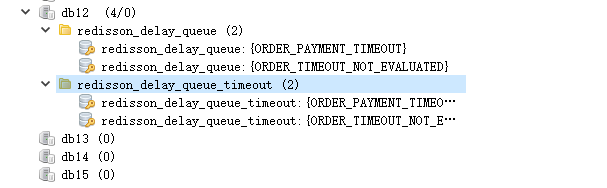 Wie SpringBoot Redisson integriert, um eine Verzögerungswarteschlange zu implementieren
May 30, 2023 pm 02:40 PM
Wie SpringBoot Redisson integriert, um eine Verzögerungswarteschlange zu implementieren
May 30, 2023 pm 02:40 PM
Nutzungsszenario 1. Die Bestellung wurde erfolgreich aufgegeben, die Zahlung erfolgte jedoch nicht innerhalb von 30 Minuten. Die Zahlung ist abgelaufen und die Bestellung wurde automatisch storniert. 2. Die Bestellung wurde unterzeichnet und es wurde 7 Tage lang keine Bewertung durchgeführt. Wenn die Bestellung abläuft und nicht ausgewertet wird, wird die Bestellung standardmäßig positiv bewertet. Wenn der Händler die Bestellung innerhalb von 5 Minuten nicht erhält, wird die Bestellung abgebrochen Es wird eine SMS-Erinnerung gesendet ... Für Szenarien mit langen Verzögerungen und geringer Echtzeitleistung können wir die Aufgabenplanung verwenden, um eine regelmäßige Abfrageverarbeitung durchzuführen. Zum Beispiel: xxl-job Heute werden wir auswählen
 So lösen Sie das Problem, dass Springboot nach dem Einlesen in ein JAR-Paket nicht auf die Datei zugreifen kann
Jun 03, 2023 pm 04:38 PM
So lösen Sie das Problem, dass Springboot nach dem Einlesen in ein JAR-Paket nicht auf die Datei zugreifen kann
Jun 03, 2023 pm 04:38 PM
Springboot liest die Datei, kann aber nach dem Packen in ein JAR-Paket nicht auf die neueste Entwicklung zugreifen. Es gibt eine Situation, in der Springboot die Datei nach dem Packen in ein JAR-Paket nicht lesen kann ist ungültig und kann nur über den Stream gelesen werden. Die Datei befindet sich unter resources publicvoidtest(){Listnames=newArrayList();InputStreamReaderread=null;try{ClassPathResourceresource=newClassPathResource("name.txt");Input
 Vergleich und Differenzanalyse zwischen SpringBoot und SpringMVC
Dec 29, 2023 am 11:02 AM
Vergleich und Differenzanalyse zwischen SpringBoot und SpringMVC
Dec 29, 2023 am 11:02 AM
SpringBoot und SpringMVC sind beide häufig verwendete Frameworks in der Java-Entwicklung, es gibt jedoch einige offensichtliche Unterschiede zwischen ihnen. In diesem Artikel werden die Funktionen und Verwendungsmöglichkeiten dieser beiden Frameworks untersucht und ihre Unterschiede verglichen. Lassen Sie uns zunächst etwas über SpringBoot lernen. SpringBoot wurde vom Pivotal-Team entwickelt, um die Erstellung und Bereitstellung von Anwendungen auf Basis des Spring-Frameworks zu vereinfachen. Es bietet eine schnelle und einfache Möglichkeit, eigenständige, ausführbare Dateien zu erstellen
 Wie SpringBoot Redis anpasst, um die Cache-Serialisierung zu implementieren
Jun 03, 2023 am 11:32 AM
Wie SpringBoot Redis anpasst, um die Cache-Serialisierung zu implementieren
Jun 03, 2023 am 11:32 AM
1. Passen Sie den RedisTemplate1.1-Standard-Serialisierungsmechanismus an. Die API-basierte Redis-Cache-Implementierung verwendet die RedisTemplate-Vorlage für Daten-Caching-Vorgänge. Öffnen Sie hier die RedisTemplate-Klasse und zeigen Sie die Quellcodeinformationen der Klasse publicclassRedisTemplateextendsRedisAccessorimplementsRedisOperations an. Schlüssel deklarieren, verschiedene Serialisierungsmethoden des Werts, der Anfangswert ist leer @NullableprivateRedisSe
 So implementieren Sie Springboot+Mybatis-plus, ohne SQL-Anweisungen zum Hinzufügen mehrerer Tabellen zu verwenden
Jun 02, 2023 am 11:07 AM
So implementieren Sie Springboot+Mybatis-plus, ohne SQL-Anweisungen zum Hinzufügen mehrerer Tabellen zu verwenden
Jun 02, 2023 am 11:07 AM
Wenn Springboot + Mybatis-plus keine SQL-Anweisungen zum Hinzufügen mehrerer Tabellen verwendet, werden die Probleme, auf die ich gestoßen bin, durch die Simulation des Denkens in der Testumgebung zerlegt: Erstellen Sie ein BrandDTO-Objekt mit Parametern, um die Übergabe von Parametern an den Hintergrund zu simulieren dass es äußerst schwierig ist, Multi-Table-Operationen in Mybatis-plus durchzuführen. Wenn Sie keine Tools wie Mybatis-plus-join verwenden, können Sie nur die entsprechende Mapper.xml-Datei konfigurieren und die stinkende und lange ResultMap konfigurieren Schreiben Sie die entsprechende SQL-Anweisung. Obwohl diese Methode umständlich erscheint, ist sie äußerst flexibel und ermöglicht es uns
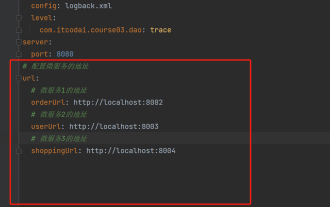 So erhalten Sie den Wert in application.yml in Springboot
Jun 03, 2023 pm 06:43 PM
So erhalten Sie den Wert in application.yml in Springboot
Jun 03, 2023 pm 06:43 PM
In Projekten werden häufig einige Konfigurationsinformationen benötigt. Diese Informationen können in der Testumgebung und in der Produktionsumgebung unterschiedliche Konfigurationen haben und müssen möglicherweise später basierend auf den tatsächlichen Geschäftsbedingungen geändert werden. Wir können diese Konfigurationen nicht fest im Code codieren. Am besten schreiben Sie sie in die Konfigurationsdatei. Sie können diese Informationen beispielsweise in die Datei application.yml schreiben. Wie erhält oder verwendet man diese Adresse im Code? Es gibt 2 Methoden. Methode 1: Wir können den Wert, der dem Schlüssel in der Konfigurationsdatei (application.yml) entspricht, über den mit @Value versehenen Wert erhalten. Diese Methode eignet sich für Situationen, in denen es relativ wenige Mikrodienste gibt: Tatsächlich Projekte, wenn das Geschäft kompliziert ist, Logik






